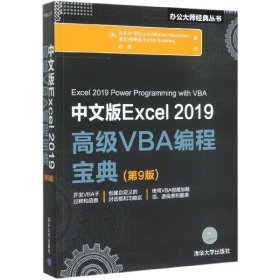
中文版Excel2019高级VBA编程宝典(第9版)/办公大师经典丛书
正版图书,可开发票,请放心购买。
¥ 105.28 8.2折 ¥ 128 全新
库存2件
广东广州
认证卖家担保交易快速发货售后保障
作者(美)迈克尔·亚历山大//迪克·库斯莱卡|责编:王军//韩宏志|译者:石磊
出版社清华大学
ISBN9787302551959
出版时间2020-05
装帧其他
开本其他
定价128元
货号30874770
上书时间2024-05-27
- 店主推荐
- 最新上架
商品详情
- 品相描述:全新
- 商品描述
-
目录
目 录
第 I 部分 Excel VBA基础知识
第1章 电子表格应用开发入门 3
1.1 什么是电子表格应用 3
1.2 应用开发的步骤 4
1.3 确定用户的需求 4
1.4 对满足这些需求的应用进行规划 5
1.5 确定最适用的用户界面 6
1.5.1 自定义功能区 7
1.5.2 自定义快捷菜单 7
1.5.3 创建快捷键 7
1.5.4 创建自定义对话框 8
1.5.5 在工作表中使用ActiveX控件 8
1.5.6 开始开发工作 9
1.6 关注最终用户 10
1.6.1 测试应用 10
1.6.2 应用的安全问题 11
1.6.3 如何让应用程序看起来更简明美观 12
1.6.4 创建用户帮助系统 12
1.6.5 将开发成果归档 13
1.6.6 给用户发布应用程序 13
1.6.7 在必要时对应用进行更新 13
1.7 其他开发问题 14
1.7.1 用户安装的Excel版本 14
1.7.2 语言问题 14
1.7.3 系统速度 14
1.7.4 显示模式 15
第2章 VBA概述 16
2.1 宏录制器 16
2.1.1 创建你的第一个宏 16
2.1.2 比较宏录制的绝对模式和相对模式 19
2.1.3 关于宏录制的其他概念 22
2.2 Visual Basic编辑器概述 26
2.2.1 了解VBE组件 26
2.2.2 使用工程资源管理器 27
2.2.3 使用代码窗口 29
2.2.4 自定义VBA环境 31
2.2.5 “编辑器格式”选项卡 32
2.2.6 “通用”选项卡 33
2.2.7 “可连接的”选项卡 33
2.3 VBA的基础知识 34
2.3.1 了解对象 34
2.3.2 了解集合 35
2.3.3 了解属性 35
2.3.4 了解方法 37
2.4 使用Range对象 38
2.4.1 找到Range对象的属性 39
2.4.2 Range属性 39
2.4.3 Cells属性 40
2.4.4 Offset属性 42
2.5 需要记住的基本概念 43
2.6 学习更多信息 44
2.6.1 阅读本书剩余的章节 44
2.6.2 让Excel来帮助编写宏 45
2.6.3 使用帮助系统 45
2.6.4 使用对象浏览器 45
2.6.5 从网上获取 46
2.6.6 利用用户论坛 47
2.6.7 访问专家博客 47
2.6.8 通过YouTube查找视频 48
2.6.9 通过Microsoft Office Dev Center获取信息 48
2.6.10 解析其他的Excel文件 48
2.6.11 咨询周围的Excel人才 48
第3章 VBA编程基础 49
3.1 VBA语言元素概览 49
3.2 注释 51
3.3 变量、数据类型和常量 52
3.3.1 定义数据类型 53
3.3.2 声明变量 54
3.3.3 变量的作用域 56
3.3.4 使用常量 58
3.3.5 使用字符串 60
3.3.6 使用日期 60
3.4 赋值语句 61
3.5 数组 63
3.5.1 声明数组 63
3.5.2 声明多维数组 64
3.5.3 声明动态数组 64
3.6 对象变量 64
3.7 用户自定义的数据类型 66
3.8 内置函数 66
3.9 处理对象和集合 69
3.9.1 With-End With结构 69
3.9.2 For Each-Next结构 70
3.10 控制代码的执行 71
3.10.1 GoTo语句 72
3.10.2 If-Then结构 72
3.10.3 Select Case结构 76
3.10.4 指令块的循环 79
第4章 VBA的子过程 86
4.1 关于过程 86
4.1.1 子过程的声明 87
4.1.2 过程的作用域 88
4.2 执行子过程 89
4.2.1 通过“运行子过程/用户窗体”命令执行过程 89
4.2.2 从“宏”对话框执行过程 89
4.2.3 用Ctrl+快捷键组合执行过程 90
4.2.4 从功能区执行过程 91
4.2.5 从自定义快捷菜单中执行过程 91
4.2.6 从另一个过程中执行过程 91
4.2.7 通过单击对象执行过程 95
4.2.8 在事件发生时执行过程 96
4.2.9 从“立即窗口”执行过程 97
4.3 向过程中传递参数 97
4.4 错误处理技术 100
4.4.1 捕获错误 101
4.4.2 错误处理示例 102
4.5 使用子过程的实际示例 104
4.5.1 目标 104
4.5.2 工程需求 105
4.5.3 已经了解的信息 105
4.5.4 解决方法 105
4.5.5 初步的录制工作 106
4.5.6 初始设置 107
4.5.7 代码的编写 108
4.5.8 排序过程的编写 109
4.5.9 更多测试 113
4.5.10 修复问题 113
4.6 实用程序的可用性 116
4.7 对工程进行评估 117
第5章 创建函数过程 118
5.1 子过程与函数过程的比较 118
5.2 为什么创建自定义的函数 119
5.3 自定义函数示例 119
5.3.1 在工作表中使用函数 119
5.3.2 在VBA过程中使用函数 120
5.3.3 分析自定义函数 121
5.4 函数过程 122
5.4.1 函数的作用域 123
5.4.2 执行函数过程 124
5.5 函数过程的参数 126
5.6 函数示例 126
5.6.1 无参数的函数 126
5.6.2 带有一个参数的函数 128
5.6.3 带有两个参数的函数 131
5.6.4 使用数组作为参数的函数 132
5.6.5 带有可选参数的函数 133
5.6.6 返回VBA数组的函数 134
5.6.7 返回错误值的函数 136
5.6.8 带有不定数量参数的函数 138
5.7 模拟Excel的SUM函数 139
5.8 扩展后的日期函数 142
5.9 函数的调试 143
5.10 使用“插入函数”对话框 144
5.10.1 使用MacroOptions方法 144
5.10.2 指定函数类别 146
5.10.3 手动添加函数说明 147
5.11 使用加载项存储自定义函数 148
5.12 使用Windows API 148
5.12.1 Windows API示例 149
5.12.2 确定Windows目录 149
5.12.3 检测Shift键 150
5.12.4 了解有关API函数的更多信息 151
第6章 了解Excel事件 152
6.1 Excel可以监视的事件类型 152
6.1.1 了解事件发生的顺序 153
6.1.2 存放事件处理程序的位置 153
6.1.3 禁用事件 154
6.1.4 输入事件处理代码 155
6.1.5 使用参数的事件处理程序 156
6.2 工作簿级别的事件 157
6.2.1 Open事件 158
6.2.2 Activate事件 159
6.2.3 SheetActivate事件 159
6.2.4 NewSheet事件 159
6.2.5 BeforeSave事件 160
6.2.6 Deactivate事件 160
6.2.7 BeforePrint事件 160
6.2.8 BeforeClose事件 162
6.3 检查工作表事件 163
6.3.1 Change事件 164
6.3.2 监视特定单元格区域的修改 165
6.3.3 SelectionChange事件 169
6.3.4 BeforeDoubleClick事件 170
6.3.5 BeforeRightClick事件 170
6.4 监视应用程序事件 171
6.4.1 启用应用程序级别的事件 172
6.4.2 确定工作簿何时被打开 173
6.4.3 监视应用程序级别的事件 174
6.4.4 访问与对象无关联的事件 174
6.4.5 OnTime事件 174
6.4.6 OnKey事件 176
第7章 VBA编程示例与技巧 179
7.1 通过示例学习 179
7.2 处理单元格区域 179
7.2.1 复制单元格区域 180
7.2.2 移动单元格区域 181
7.2.3 复制大小可变的单元格区域 181
7.2.4 选中或者识别各种类型的单元格区域 182
7.2.5 调整单元格区域大小 184
7.2.6 提示输入单元格中的值 184
7.2.7 在下一个空单元格中输入一个值 186
7.2.8 暂停宏的运行以便获得用户选中的单元格区域 187
7.2.9 计算选中单元格的数目 188
7.2.10 确定选中的单元格区域的类型 189
7.2.11 有效地循环遍历选中的单元格区域 191
7.2.12 删除所有空行 193
7.2.13 任意次数地复制行 194
7.2.14 确定单元格区域是否包含在另一个单元格区域内 195
7.2.15 确定单元格的数据类型 196
7.2.16 读写单元格区域 197
7.2.17 在单元格区域中写入值的更好方法 198
7.2.18 传递一维数组中的内容 200
7.2.19 将单元格区域传递给Variant类型的数组 201
7.2.20 按数值选择单元格 201
7.2.21 复制非连续的单元格区域 203
7.3 处理工作簿和工作表 204
7.3.1 保存所有工作簿 204
7.3.2 保存和关闭所有工作簿 205
7.3.3 隐藏除选区之外的区域 205
7.3.4 创建超链接内容表 206
7.3.5 同步工作表 207
7.4 VBA技巧 208
7.4.1 切换布尔类型的属性值 208
7.4.2 显示日期和时间 209
7.4.3 显示友好时间 210
7.4.4 获得字体列表 211
7.4.5 对数组进行排序 213
7.4.6 处理一系列文件 213
7.5 用于代码中的一些有用函数 215
7.5.1 FileExists函数 215
7.5.2 FileNameOnly函数 216
7.5.3 PathExists函数 216
7.5.4 RangeNameExists函数 216
7.5.5 SheetExists函数 217
7.5.6 WorkbookIsOpen函数 217
7.5.7 检索已经关闭的工作簿中的值 218
7.6 一些有用的工作表函数 220
7.6.1 返回单元格的格式信息 220
7.6.2 会说话的工作表 221
7.6.3 显示保存或打印文件的时间 221
7.6.4 理解对象的父对象 222
7.6.5 计算介于两个值之间的单元格数目 223
7.6.6 确定行或列中最后一个非空的单元格 224
7.6.7 字符串与模式匹配 225
7.6.8 从字符串中提取第n个元素 226
7.6.9 拼写出数字 227
7.6.10 多功能函数 228
7.6.11 SHEETOFFSET函数 228
7.6.12 返回所有工作表中的最大值 229
7.6.13 返回没有重复随机整数元素的数组 230
7.6.14 随机化单元格区域 232
7.6.15 对单元格区域进行排序 233
7.7 Windows API调用 234
7.7.1 理解API声明 234
7.7.2 确定文件的关联性 235
7.7.3 确定默认打印机的信息 236
7.7.4 确定视频显示器的信息 237
7.7.5 读写注册表 238
第 II 部分 高级VBA技术
第8章 使用透视表 243
8.1 数据透视表示例 243
8.1.1 创建数据透视表 244
8.1.2 检查录制的数据透视表代码 245
8.1.3 整理录制的数据透视表代码 246
8.2 创建更复杂的数据透视表 248
8.2.1 创建数据透视表的代码 249
8.2.2 更复杂数据透视表的工作原理 250
8.3 创建多个数据透视表 251
8.4 创建转换的数据透视表 254
第9章 使用图表 257
9.1 关于图表 257
9.1.1 图表的位置 257
9.1.2 宏录制器和图表 258
9.1.3 Chart对象模型 258
9.2 创建嵌入式图表 259
9.3 在图表工作表上创建图表 261
9.4 修改图表 261
9.5 使用VBA激活图表 262
9.6 移动图表 262
9.7 使用VBA使图表取消激活 264
9.8 确定图表是否被激活 264
9.9 从ChartObjects或Charts集合中删除图表 264
9.10 循环遍历所有图表 265
9.11 调整ChartObjects对象的大小并对齐 267
9.12 创建大量图表 268
9.13 导出图表 271
9.14 修改图表中使用的数据 272
9.14.1 基于活动单元格修改图表数据 273
9.14.2 用VBA确定图表中使用的单元格区域 274
9.15 使用VBA在图表上显示任意数据标签 277
9.16 在用户窗体中显示图表 279
9.17 理解图表事件 281
9.17.1 使用图表事件的一个示例 282
9.17.2 为嵌入式图表启用事件 284
9.17.3 示例:在嵌入式图表上使用图表事件 285
9.18 VBA制图技巧 287
9.18.1 在整个页面上打印嵌入式图表 287
9.18.2 创建未链接的图表 287
9.18.3 用MouseOver事件显示文本 289
9.18.4 滚动图表 291
9.19 使用迷你图 292
第10章 与其他应用程序的交互 296
10.1 了解Microsoft Office自动化 296
10.1.1 了解“绑定”概念 296
10.1.2 一个简单的自动化示例 298
10.2 从Excel中自动执行Access任务 299
10.2.1 从Excel中运行Access查询 299
10.2.2 从Excel运行Access宏 300
10.3 从Excel自动执行Word任务 301
10.3.1 将Excel数据传递给Word文档 301
10.3.2 模拟Word文档的邮件合并功能 302
10.4 从Excel自动执行PowerPoint任务 304
10.4.1 将Excel数据发送到PowerPoint演示文稿中 304
10.4.2 将所有Excel图表发送到PowerPoint演示文稿中 305
10.4.3 将工作表转换成PowerPoint演示文稿 307
10.5 从Excel自动执行Outlook任务 308
10.5.1 以附件形式发送活动工作簿 308
10.5.2 以附件形式发送指定单元格区域 309
10.5.3 以附件形式发送指定的单个工作表 310
10.5.4 发送给联系人列表中的所有Email地址 311
10.6 从Excel启动其他应用程序 312
10.6.1 使用VBA的Shell函数 313
10.6.2 使用Windows的ShellExecute API函数 315
10.6.3 使用AppActivate语句 316
10.6.4 激活“控制面板”对话框 317
第11章 处理外部数据和文件 318
11.1 处理外部数据连接 318
11.2 Power Query基础介绍 318
11.2.1 了解查询步骤 323
11.2.2 刷新Power Query数据 324
11.2.3 管理已有的查询 324
11.2.4 使用VBA创建动态连接 325
11.2.5 遍历工作簿中的所有连接 327
11.3 使用ADO和VBA来提取外部数据 328
11.3.1 连接字符串 328
11.3.2 声明记录集 329
11.3.3 引用ADO对象库 330
11.3.4 以编程方式使用ADO连接Access 331
11.3.5 对活动工作簿使用ADO 332
11.4 处理文本文件 334
11.4.1 打开文本文件 334
11.4.2 读取文本文件 335
11.4.3 编写文本文件 335
11.4.4 获取文件序号 335
11.4.5 确定或设置文件位置 335
11.4.6 读写语句 336
11.5 文本文件操作示例 336
11.5.1 导入文本文件的数据 336
11.5.2 将单元格区域的数据导出到文本文件 337
11.5.3 将文本文件的内容导出到单元格区域 338
11.5.4 记录Excel日志的用法 339
11.5.5 筛选文本文件 339
11.6 执行常见的文件操作 340
11.6.1 使用与VBA文件相关的指令 341
11.6.2 使用FileSystemObject对象 345
11.7 压缩和解压缩文件 347
11.7.1 压缩文件 347
11.7.2 解压缩文件 348
第 III 部分 操作用户窗体
第12章 使用自定义对话框 353
12.1 创建用户窗体之前需要了解的内容 353
12.2 使用输入框 353
12.2.1 VBA的InputBox函数 353
12.2.2 Excel的InputBox方法 356
12.3 VBA的MsgBox函数 359
12.4 Excel的GetOpenFilename方法 363
12.5 Excel的GetSaveAsFilename方法 366
12.6 提示输入目录名称 366
12.7 显示Excel的内置对话框 367
12.8 显示数据记录单 369
12.8.1 使得数据记录单变得可以访问 369
12.8.2 通过使用VBA来显示数据记录单 370
第13章 用户窗体概述 371
13.1 Excel如何处理自定义对话框 371
13.2 插入新的用户窗体 372
13.3 向用户窗体中添加控件 372
13.4
— 没有更多了 —







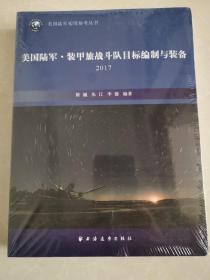
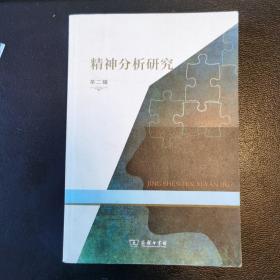
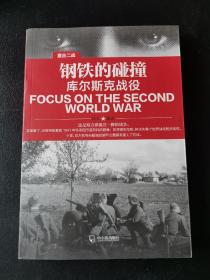
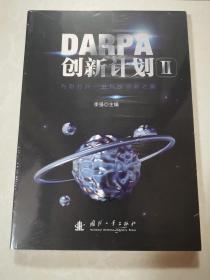


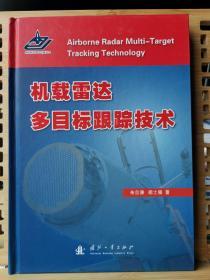
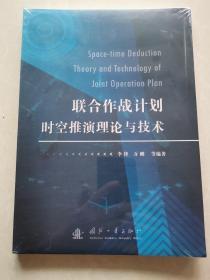










以下为对购买帮助不大的评价